Innholdsfortegnelse
Denne opplæringen viser hvordan du tegner en funksjon i Excel og Google Sheets.
Hvordan tegne en ligning / funksjon i Excel
Sett opp bordet ditt
- Lag funksjonen du vil tegne
- Opprett et område under X -kolonnen. I dette eksemplet varierer vi fra -5 til 5

Fyll ut Y -kolonnen
Lag en formel ved hjelp av funksjonen, erstatt x med det som er i kolonne B.

Etter å ha brukt denne formelen for alle radene, bør du ha en tabell som ser ut som nedenfor.
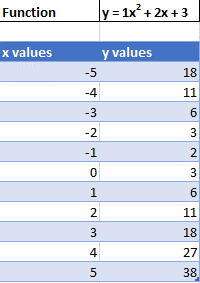
Opprette Scatterplot
- Marker datasett
- Plukke ut Sett inn
- Plukke ut Scatterplot
- Plukke ut Spred med glatte linjer

Dette vil lage en graf som skal se ut som nedenfor.

Legg ligningsformel til grafen
- Klikk på Graf
- Plukke ut Kartdesign
- Klikk Legg til diagramelement
- Klikk Trendline
- Plukke ut Flere alternativer for trendlinjer

6. Velg Polynom
7. Sjekk Vis ligning på diagrammet

Endelig Scatterplot med ligning
Den siste ligningen på grafen skal matche funksjonen du begynte med.

Hvordan tegne en ligning / funksjon i Google Sheets
Opprette et Scatterplot
- Bruk den samme tabellen som vi laget som forklart ovenfor, og marker tabellen
- Klikk Sett inn
- Plukke ut Diagram

4. Klikk på rullegardinmenyen under Diagramtype
5. Velg Linjediagram

Legger til ligning
- Klikk på Tilpass
- Plukke ut Serie

3. Sjekk Trendline
4. Velg under Type Polynom
5. Velg under Etikett Bruk ligning

Endelig Scatterplot med ligning
Som du kan se, ligner på øvelsen i Excel, samsvarer ligningen med funksjonen vi begynte med.









